U računalu je naziv mrežnog hosta oznaka koja se dodjeljuje uređaju i koristi se kao identifikacija određenog uređaja preko mreže. Ime hosta je ime uređaja koje se postavlja tijekom instalacije operativnog sustava.
Ime hosta uređaja može se promijeniti u bilo kojem trenutku, bez obzira koje radno okruženje koristite.
Ovaj se post fokusira na različite metode za promjenu naziva hosta vašeg uređaja posebno za korisnike Ubuntua.
Kako promijeniti ime hosta na Ubuntu 20.04 (LTS) i 20.10?
Ime hosta može se preimenovati na dva različita načina, bilo putem GUI-a ili putem terminala:
1. Promjena imena hosta kroz GUI:
Na radnoj površini Ubuntu kliknite desnu tipku miša da biste dobili Postavke izbornik:
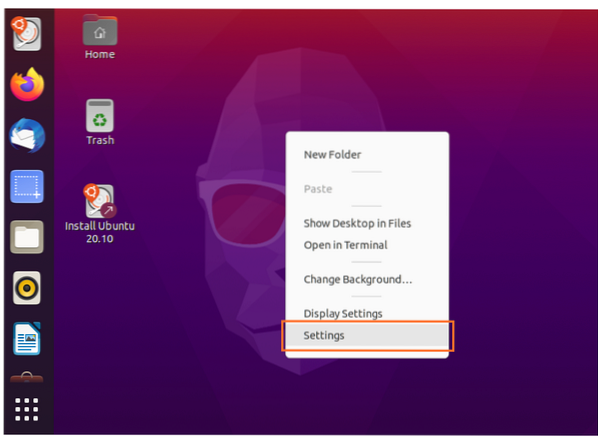
Nakon toga, pojavit će se prozor "Postavke" s brojnim opcijama. Naći "Oko" kliknite, da biste vidjeli relevantne postavke:
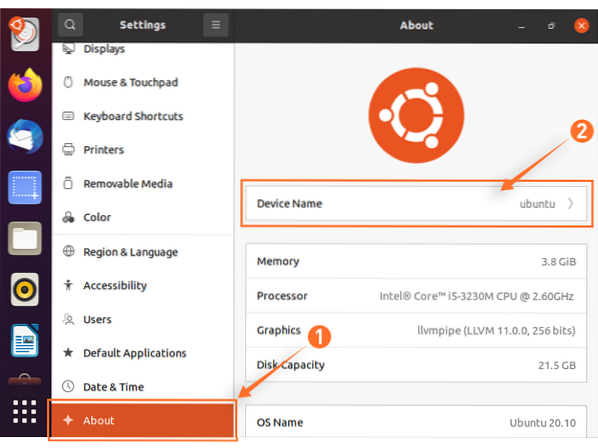
Klikom na "Naziv uređaja", kao što je prikazano na gornjoj slici, pojavit će se dijaloški okvir i tražiti da preimenujete ime hosta.
Promijenite trenutno ime hosta prema svom izboru i pritisnite Preimenovati gumb za spremanje novog imena hosta.
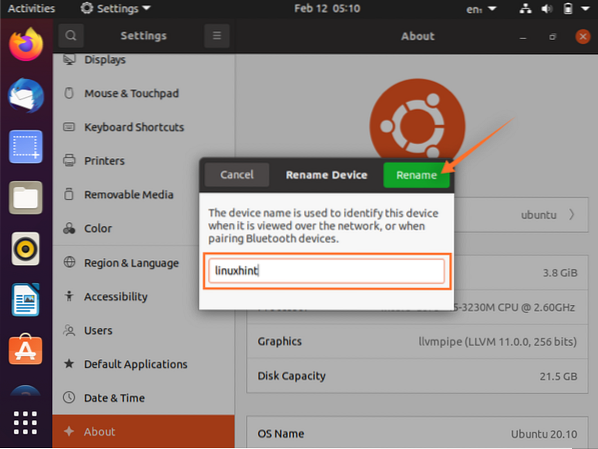
2. Promijenite ime hosta putem terminala:
Označite Trenutno ime hosta
Da bismo promijenili ime hosta pomoću naredbenog retka, prvo moramo provjeriti njegovo trenutno ime koje se može pronaći pomoću bilo koje od dvije naredbe:
$ hostname
Drugi izbor je uporaba sljedeće naredbe koja će vam pokazati detaljan status vašeg sustava:
$ hostnamectl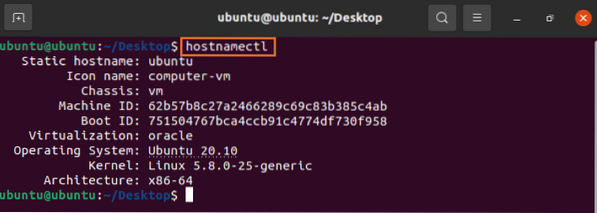
Promijenite ime hosta
Sintaksa naredbe za promjenu imena hosta je:
$ hostnamectl set-hostname [novo-ime hosta]Zamijenite ime novog hosta željenim imenom. Na terminalu nećete dobiti nikakve izlaze ili obavijesti, ali oni će se promijeniti u pozadini.
Na primjer:
$ hostnamectl set-hostname linuxhint
Da biste ga provjerili, upišite "Hostnamectl" da biste dobili izlaz:
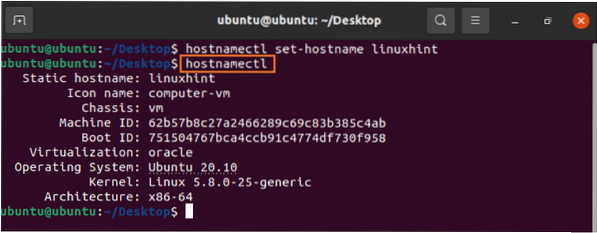
Lijepo ime domaćina
Mnogi ljudi žele postaviti lijepo ime hosta za svoje uređaje, da bi to učinili, slijedeći donji postupak.
Prvo provjerimo sintaksu naredbe lijepo ime računala:
$ hostnamectl set-hostname “new-hostname” --prettySada zamijenite "new-hostname" vlastitim izborom. Koristit ću “Linuxhint Desktop”. Dakle, naredba će biti sljedeća:
$ hostnamectl set-hostname “Linuxhint Desktop” --pretty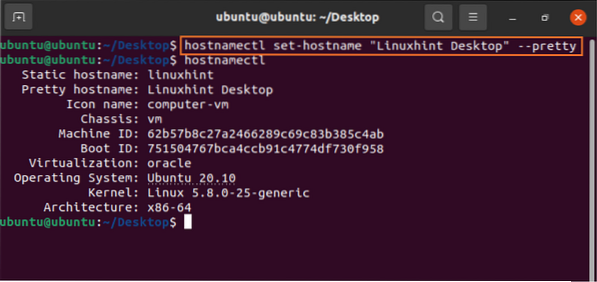
Zaključak:
Ime hosta identitet je uređaja preko mreže i može se mijenjati bilo kada. Prošli smo kroz detaljan vodič o tome kako promijeniti ime hosta na Ubuntuu i naučili dva jednostavna pristupa. Ime hosta može se promijeniti putem GUI-ja ili naredbenog retka. Dakle, odaberite željenu tehniku i slijedite korake.
 Phenquestions
Phenquestions


